
Daha önce 500 GB sabit disk kapasiteli bir bilgisayar satın aldıysanız ve Windows Gezgini'ni yalnızca kapasitesinin 440 GB'a benzediğini bulmak için açmışsanız, tüm bu gigabaytların nereye gittiğini merak ediyor olabilirsiniz.
Windows'un görünmez gölge dosyaları, biçimlendirme ek yükü ve gizli kurtarma bölümlerinden sabit sürücü üreticileri tarafından reklamı yapılan yanıltıcı (teknik olarak doğru olsa da) depolama kapasitelerine kadar yanlış miktarda kullanılabilir alan görüntülemesinin birkaç nedeni vardır.
Resim Kredisi: Zavallı Norlando
Sabit Diskiniz Neden Reklamından Daha Az Yer Gösteriyor?
Sabit sürücülere, USB flash sürücülere ve diğer depolama cihazlarına dikkat ettiyseniz, biçimlendirildiklerinde her zaman söz verilenden daha az alana sahip olduklarını fark etmiş olabilirsiniz. Bu farkın nedeni, sabit disk üreticilerinin cihazlarını tanıtma şekli ile Windows bilgisayarlarının depolama cihazlarını gerçekte kullanma şekline karşılık gelir. Ayrıca, Windows sürücünüzü biçimlendirirken dosya sistemi ve önyükleme verileri için bazı ek yükler gerekir, ancak günümüzün büyük sabit sürücüleriyle karşılaştırıldığında bu çok fazla değildir.
Bir sabit disk üreticisi için bir KB 1000 bayt, bir MB 1000 KB ve bir GB 1000 MB'dir. Esasen, bir sabit disk 500 GB olarak bildirilirse, 500 * 1000 * 1000 * 1000 = 500.000.000.000 bayt alan içerir. Sabit disk üreticisi bu nedenle diski 500 GB'lık bir sabit disk olarak tanıtır.
Ancak, RAM üreticileri onu 1000'lik gruplar halinde bile satmazlar - 1024'lük gruplar kullanırlar. Bellek satın alırken, KB 1024 bayt, MB 1024 KB ve GB 1024 MB'dir. Yukarıdaki 500.000.000.000 bayttan geriye doğru çalışmak için:
500,000,000,000 / (1024*1024*1024) = 465.66 GB
Sabit sürücü üreticilerinin terimlerin doğru tanımını kullandığını unutmayın - örneğin, ön ek giga 1000'in kuvveti anlamına gelirken, 1024'ün kuvvetleri için doğru terim gibibayttır, ancak sık sık kullanılmaz. Ne yazık ki, Windows sabit diskleri her zaman 1024'ün gücü olarak hesaplarken, sabit sürücü üreticileri 1000'in gücünü kullanır.
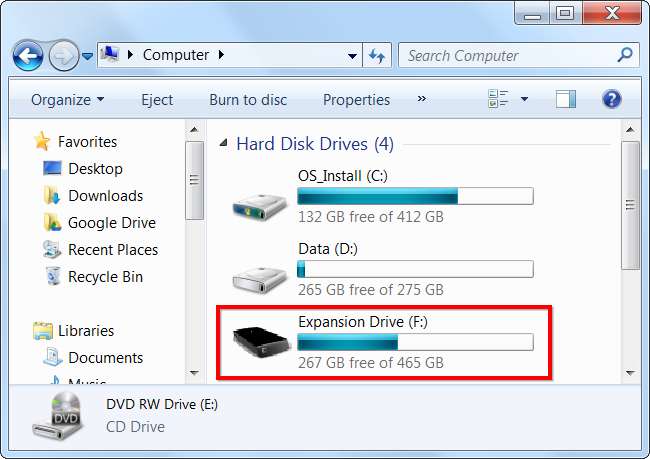
Bu, ortalama bir alıcının bir sabit diskin içerdiğine inanmasına neden olacağından yaklaşık 35 GB farktır. Sabit diskler, Windows bilgisayarınıza bağladığınızda gerçekte içerdikleri alan miktarına göre tanıtıldıysa, 1 TB'lık bir sabit sürücü, bunun yerine 931 GB sabit sürücü olarak etiketlenir.
Alternatif olarak, Windows kullanıcı arayüzünü doğru gigabayt tanımını kullanacak şekilde güncelleyebilir - OS X gibi diğer işletim sistemleri, doğru miktarda alanı doğru şekilde belirtmek için temsillerini zaten değiştirmişlerdir.
Bilgisayarınız Neden Yanlış Boş Alan Miktarı Gösteriyor?
Yakından bakarsanız, muhtemelen sabit sürücünüzün içerdiği boş alan miktarı hakkında tuhaf bir şeyler fark edeceksiniz. Windows'ta C: sürücünüze sağ tıklarsanız, "Kullanılan Alan" olarak adlandırılan belirli bir alan görürsünüz - aşağıdaki ekran görüntüsünde sabit disk 279 GB dosya içerir.
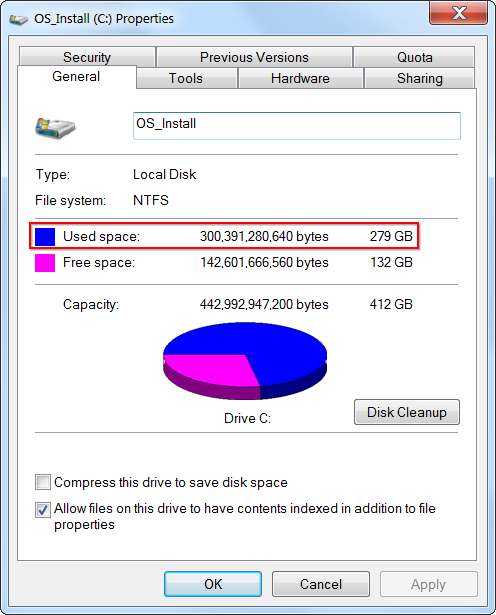
Ancak, C: sürücünüzdeki tüm dosyaları seçerseniz ( gizli dosyalar ve Windows sistem dosyaları ), sağ tıklayın ve Özellikler'i seçin, tuhaf bir şey fark edeceksiniz. Dosyalar tarafından kullanılan alan miktarı, sabit sürücünüzde kullanılan alan miktarıyla eşleşmiyor. Burada, C: sürücümüzde 272 GB değerinde dosyamız var - ancak Windows 279 GB alan kullanıyor. Bu 7 GB kadar bir fark - tüm bu GB'ler nereye gitti?
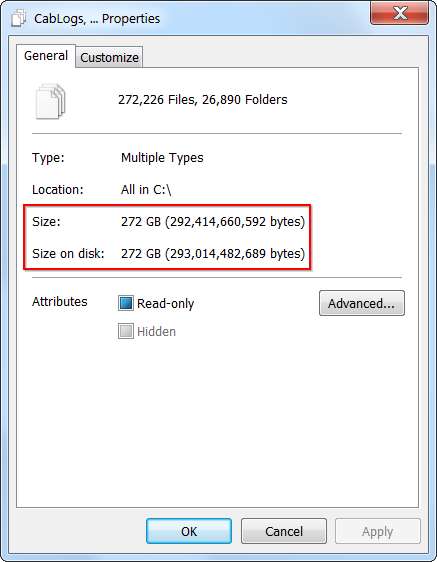
Belirli dosya türlerinin Windows Gezgini'nde görünmediği ortaya çıktı. Windows’un "gölge kopyaları" olarak da bilinen ve uygun şekilde adlandırılan "gölge depolama" dosyaları burada görünmez. Gölge depolama şunları içerir: Sistem Geri Yükleme noktaları ve dosyaların önceki sürümleri Windows Gezgini'ndeki Önceki Sürümler özelliği .
Sisteminize bağlı her sabit sürücüde gölge dosyalar tarafından kullanılan tam depolama miktarını görüntülemek için aşağıdaki komutu çalıştırabilirsiniz. Yönetici olarak çalıştırmanız gerekir - Yönetici olarak bir Komut İstemi penceresi açmak için, Başlat menüsünde Komut İstemi'ni arayın, Komut İstemi kısayolunu sağ tıklayın ve Yönetici olarak çalıştır'ı seçin.
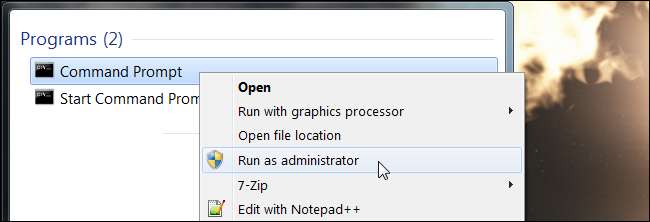
Komut İstemi penceresinde aşağıdaki komutu çalıştırın:
vssadmin list shadowstorage
Aşağıdaki komutta da görebileceğimiz gibi sabit diskimizde Windows Gölge Kopya Deposu tarafından yaklaşık 9 GB alan kullanılmaktadır. Yukarıdaki fark daha çok 7 GB gibi görünüyordu, ancak bu yuvarlama ile açıklanabilir.
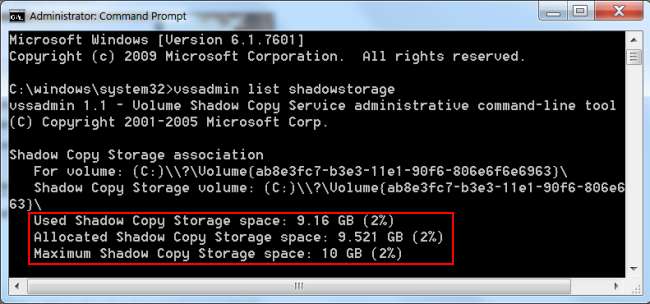
Gölge kopya hizmeti (Sistem Geri Yükleme ve Dosyaların Önceki Sürümleri) tarafından kullanılan sabit sürücü alanı miktarını ayarlamak için şu kılavuzu izleyin: Windows 7'de Sistem Geri Yüklemenin Daha Az Sürücü Alanı Kullanmasını Sağlayın
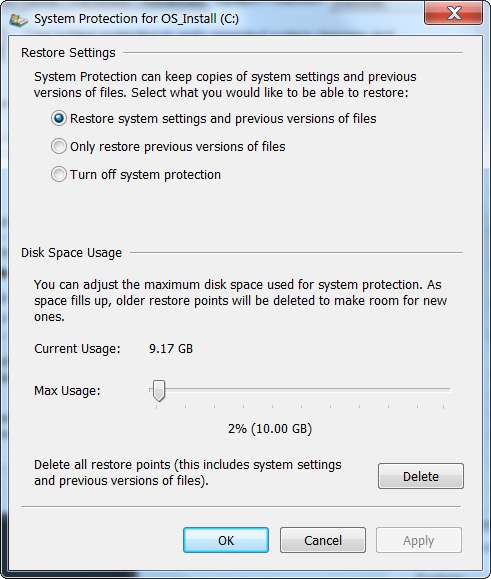
Diğer Bölümler
Dizüstü bilgisayarlar ve masaüstü bilgisayarlar genellikle gizli bir kurtarma bölümü de dahil olmak üzere birkaç bölümle birlikte gelir. Yeni bir bilgisayarın neden sabit sürücü özelliklerinden daha az boş alana sahip olduğunu merak ediyorsanız, bunun bir kısmının ayrı bir kurtarma bölümü tarafından kapsanma olasılığı yüksektir.
Bölümleri kontrol etmek için, Windows ile birlikte verilen Disk Yönetimi uygulaması . Başlat'a tıklayın, yazın bölümler ve seçin Sabit disk bölümleri oluşturun ve biçimlendirin Açmak için kısayol.
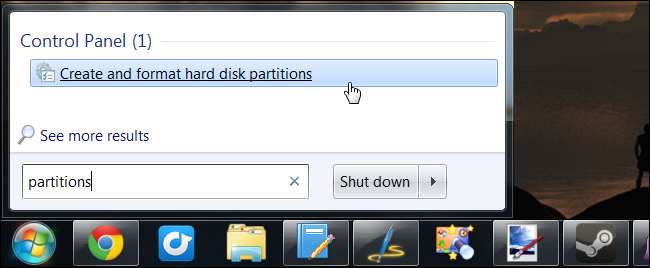
Sabit sürücü, Disk Yönetimi penceresinde doğru boyutunu bildirmelidir. Aşağıdaki ekran görüntüsünde görebileceğimiz gibi, sabit sürücü alanının yaklaşık 11 GB'ı gizli bir kurtarma bölümü için ayrılmıştır. Bu, kendi geliştirmediğiniz dizüstü bilgisayarlar ve diğer bilgisayarlar için oldukça tipiktir.
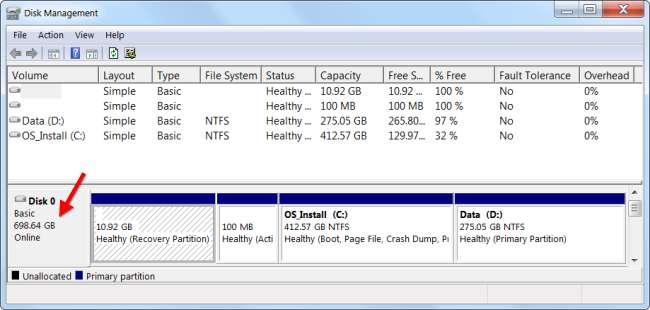
Bu faktörlerin her biri, kullanılabilir sabit disk alanınızdan bir ısırık alarak size kendi kullanımınız için beklenenden daha az yer bırakır.







